当你电脑系统崩溃了,开不了机的时候,亦或者你觉得现在这个系统不太好用,想更换一个的时候,你可以选择用U盘启动盘去修复你的电脑系统或者更换你的电脑系统,那么U盘启动盘制作难不难呢?小编大胆的告诉你,并不难,相反,非常简单,接下来小编就教你怎么制作简单实用的U盘启动盘吧
U盘启动盘很大一部分可能连听都没听过,所以连他的作用也不清楚,简单来说,U盘启动盘是可以用来装系统,修复系统等等之类,所以说U盘启动盘对我们的帮助也是非常之大的,那么有些人就会问了,U盘启动盘的制作难不难?小编告诉你,不难,简单几个小步骤就可以轻松搞定了,快和我一起制作U盘启动盘吧。
首先我们下载一个装机吧一键重装系统
接着把准备好的4GB以上的U盘连接好电脑
步骤一:把U盘连接电脑并打开装机吧一键重装系统软件
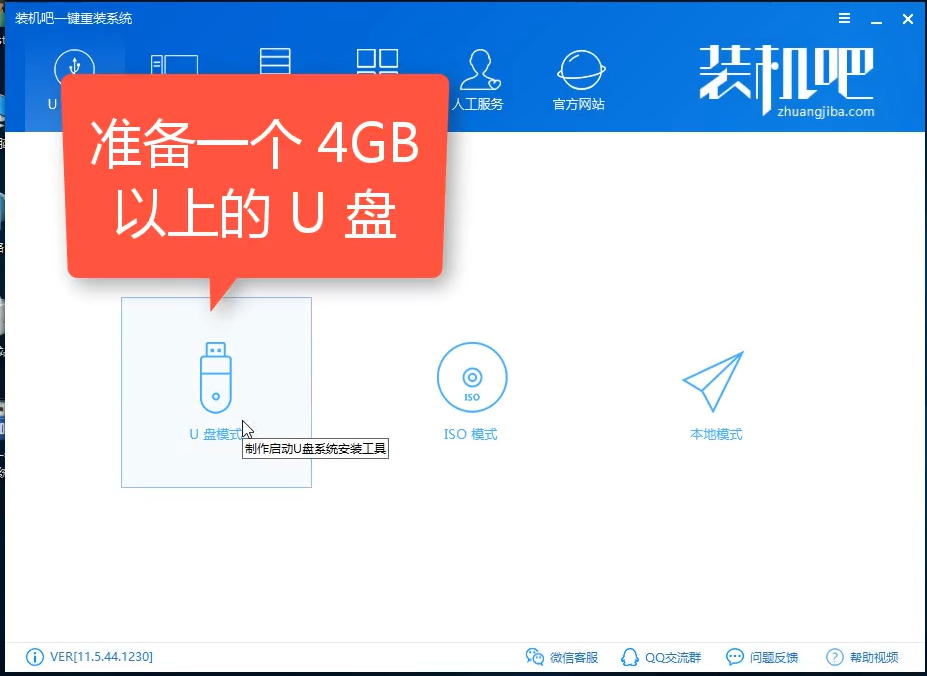
制作U盘启动盘电脑图解1
步骤二:选择uefi/bios双启动选项
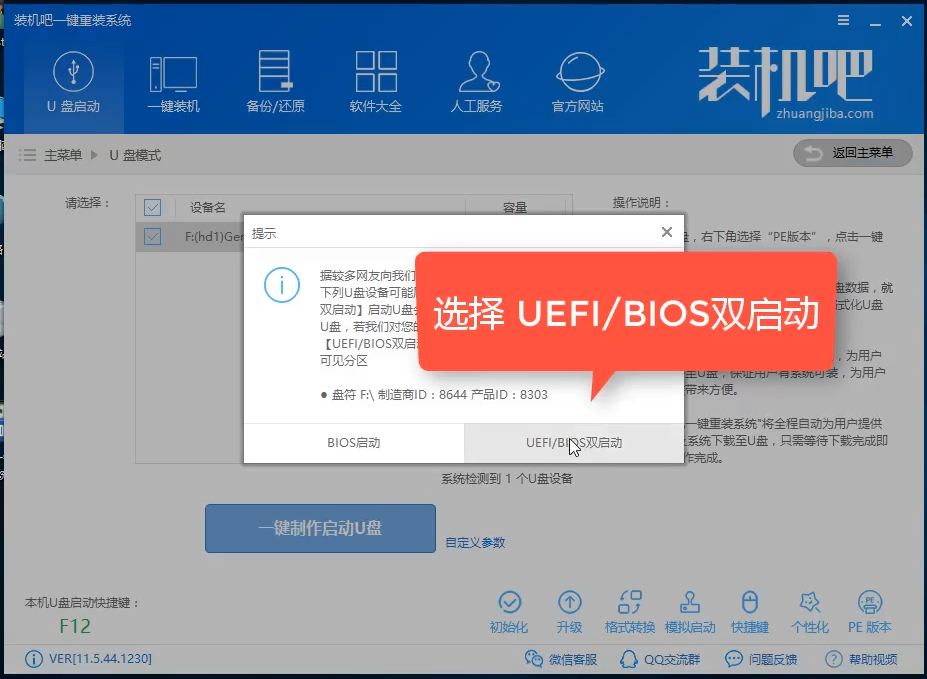
U盘启动盘电脑图解2
步骤三:点击一键制作
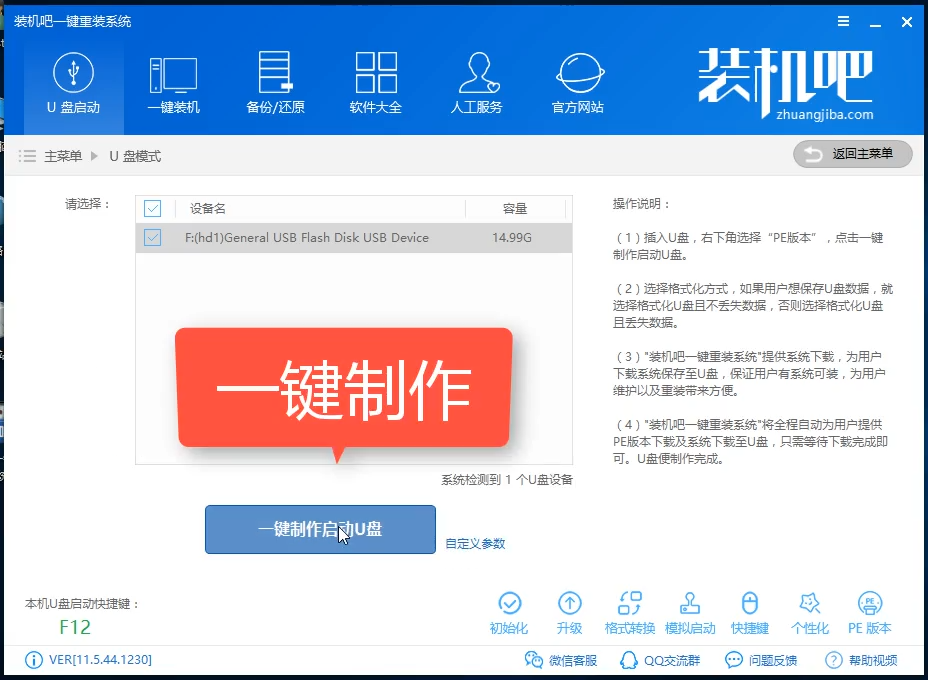
启动盘制作电脑图解3
步骤四:点击选择高级版
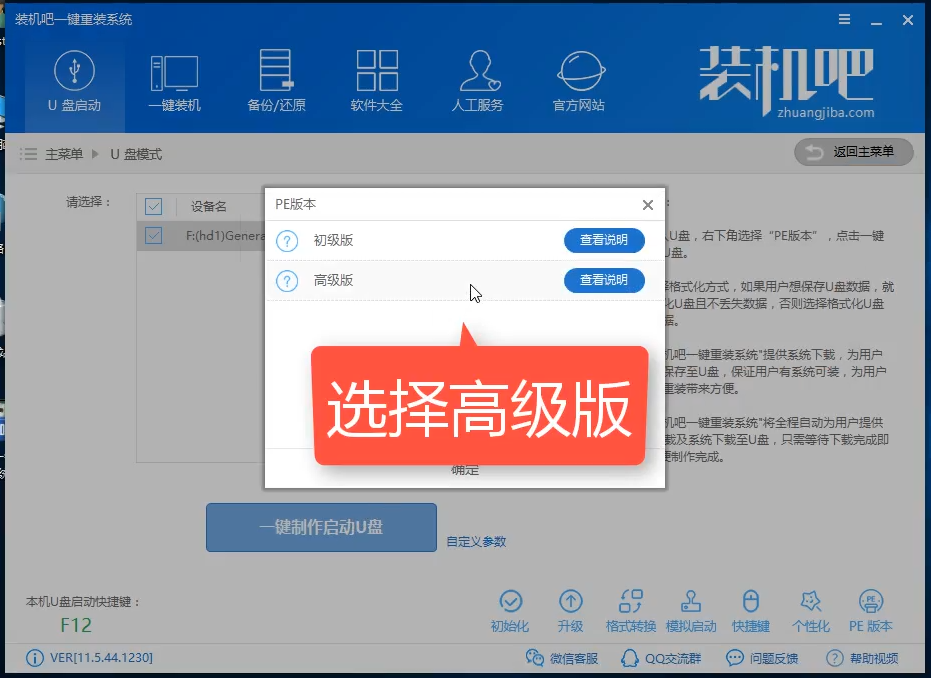
U盘启动盘电脑图解4
步骤五:点击第二个(先提前把U盘里的资料备份好再选择)
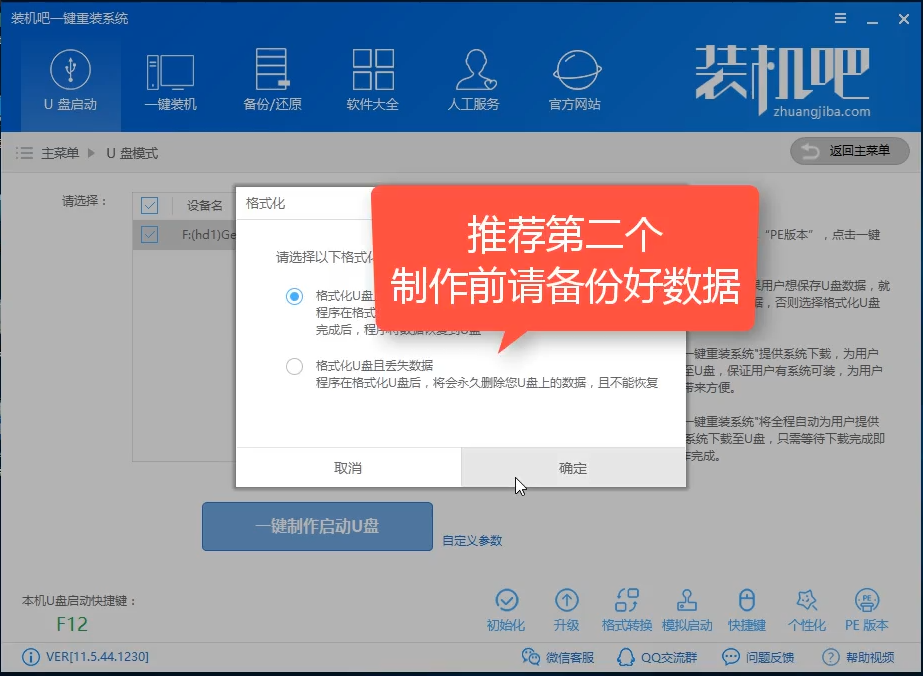
启动盘制作电脑图解5
步骤六:下载系统到U盘
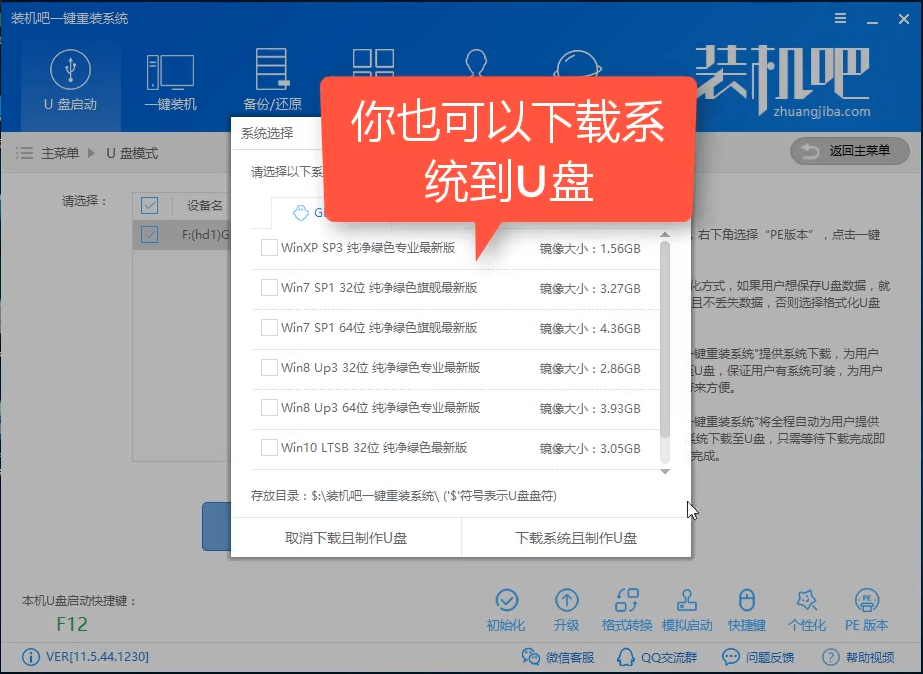
U盘系统盘电脑图解6
步骤七:等待下载完成
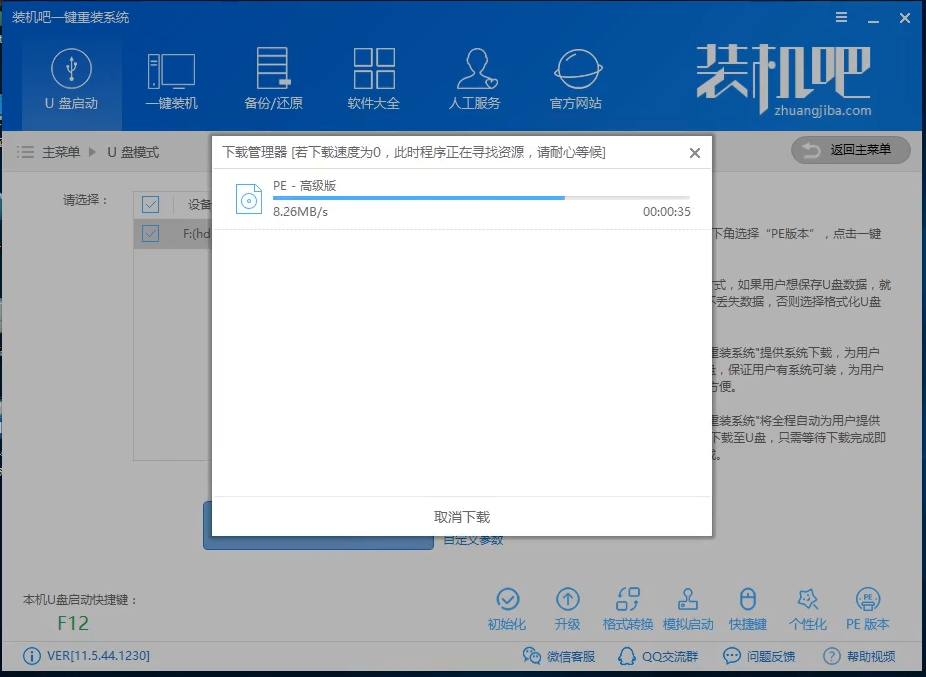
U盘系统盘电脑图解7
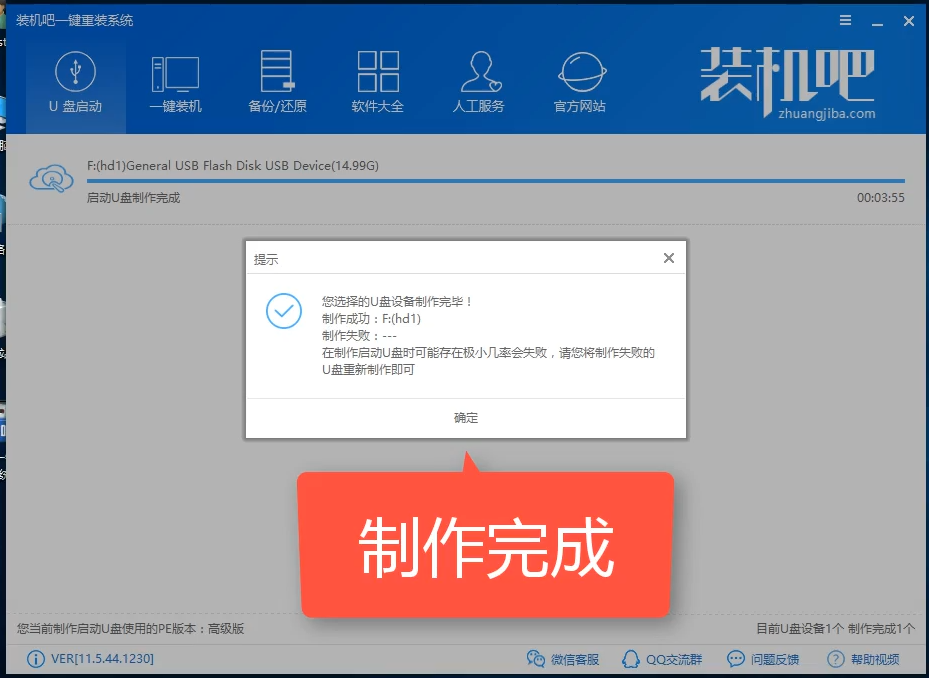
启动盘制作电脑图解8
以上就是U盘系统盘的制作过程了,你学会了吗?
Copyright ©2018-2023 www.958358.com 粤ICP备19111771号-7 增值电信业务经营许可证 粤B2-20231006